Kako odpraviti napako »Snap ...« v brskalniku Google Chrome
Priljubljeni brskalnik Google Chrome je znan po svoji funkcionalnosti, ogromni trgovini razširitev, aktivni podpori Googla in številnih drugih lepih funkcij, ki so vplivale na dejstvo, da je ta spletni brskalnik postal najbolj priljubljen na svetu. Na žalost vsi uporabniki brskalnika ne delujejo pravilno. Zlasti ena izmed najbolj priljubljenih napak brskalnika se začne z "Opanki ...".
»Opanki ...« v Google Chromu je pogosta vrsta napake, kar pomeni, da spletnega mesta ni bilo mogoče prenesti. In zato spletna stran ni uspela prenesti - na to lahko vpliva precej različnih razlogov. V vsakem primeru pa se boste morali soočiti s podobno težavo, zato morate upoštevati nekaj preprostih priporočil, opisanih spodaj.
Kako odpraviti napako »Shit ...« v Google Chromu?
1. način: osvežite stran
Najprej se je treba soočiti s takšno napako, vendar morate domnevati, da je v delu Chroma minimalen neuspeh, ki se praviloma reši s preprosto posodobitvijo strani. Stran lahko osvežite s klikom na ustrezno ikono v zgornjem levem kotu strani ali s pritiskom na tipko F5 na tipkovnici.
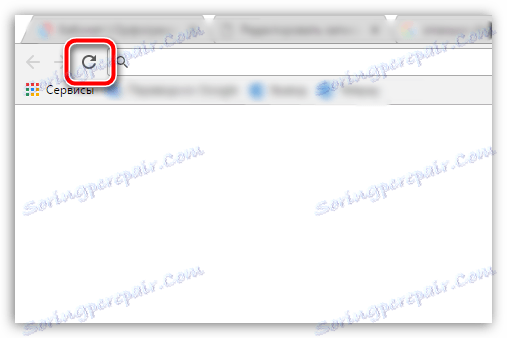
2. način: bližnjice in nepotrebni programi na vašem računalniku
Drugi najpogostejši vzrok napake "Opanki ..." je pomanjkanje RAM-a za pravilno delovanje brskalnika. V tem primeru morate zapreti največje število zavihkov v samem brskalniku in v računalniku, da zaprete dodatne programe, ki se ne uporabljajo pri delu z Google Chromom.
3. način: Ponovno zaženite računalnik
Treba je sumiti sistemsko napako, ki se praviloma reši z običajnim ponovnim zagonom računalnika. Če želite to narediti, kliknite gumb "Start" , kliknite spodnji levi kot ikone za napajanje in nato izberite "Ponovni zagon" .
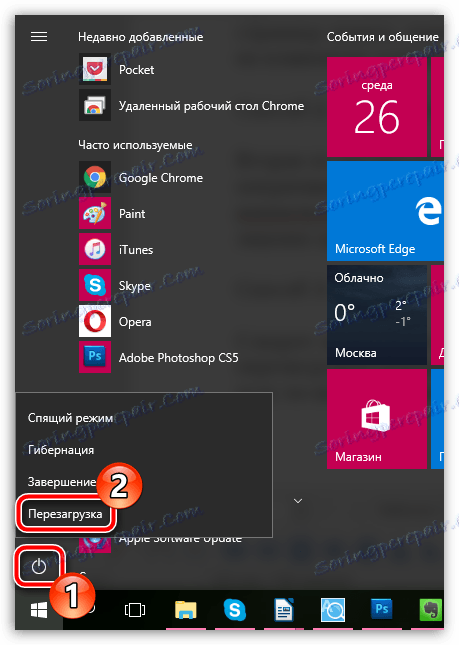
4. način: Ponovno namestite brskalnik
Ta točka začne veliko bolj radikalne načine za rešitev težave, zato priporočamo, da znova namestite brskalnik.
Najprej morate popolnoma odstraniti brskalnik iz računalnika. Seveda ga lahko tudi standardno odstranite s pomočjo menija »Nadzorna plošča« - »Odstranjevanje programov« , vendar pa bo veliko bolj učinkovito, če uporabite specializirano programsko opremo za odstranitev spletnega brskalnika iz računalnika. Več podrobnosti o tem smo že povedali na naši spletni strani.
Kako v celoti odstraniti Google Chrome iz računalnika
Ko je brskalnik odstranjen, boste morali prenesti novo distribucijo Chroma z uradnega mesta razvijalca.
Pojdite na spletno mesto razvijalca, se boste morali prepričati, da vam sistem ponuja pravo različico brskalnika Google Chrome, ki popolnoma ustreza širini vašega računalnika in različici operacijskega sistema. Nekateri uporabniki operacijskega sistema Windows 64 se zato soočajo z dejstvom, da sistem samodejno ponuja prenos 32-bitne porazdelitve brskalnika, ki bi moral v teoriji delati na računalniku, v resnici pa vse zavihke spremlja napaka »Shit ...«.
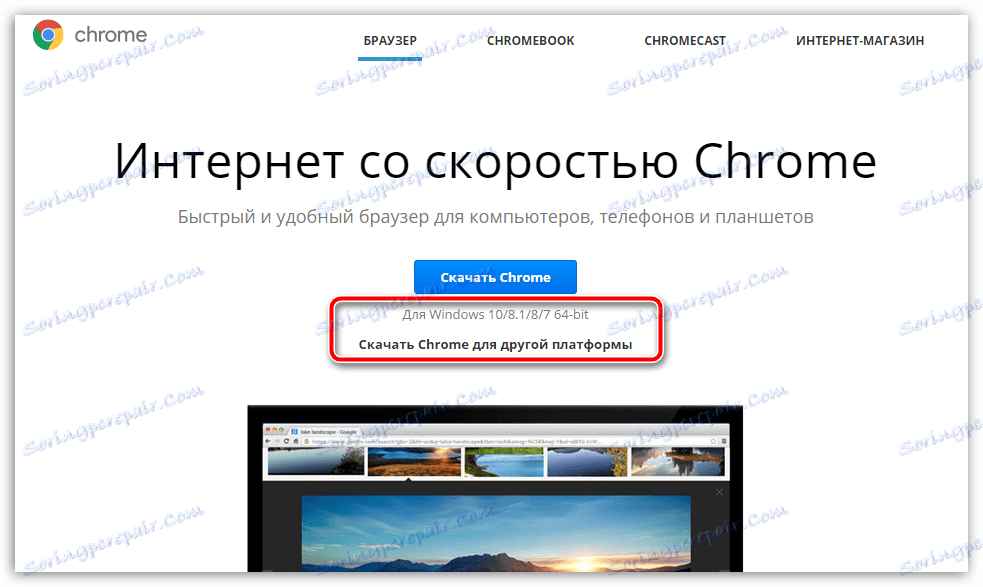
Če ne veste, kakšno bitno globino vašega operacijskega sistema, odprite meni »Nadzorna plošča« , v zgornjem desnem kotu postavite možnost »Majhne ikone« in pojdite na razdelek »Sistem« .
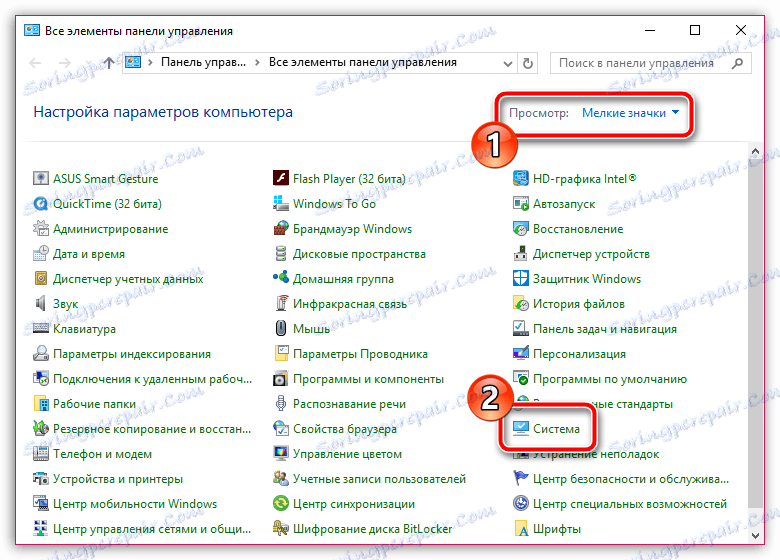
V odprtem oknu v bližini elementa »Vrsta sistema« si lahko ogledate globino bitja operacijskega sistema (samo dva sta - 32 in 64-bitna). Ta globina bitja in jo je treba upoštevati pri prenosu distribucije Google Chroma v računalnik.
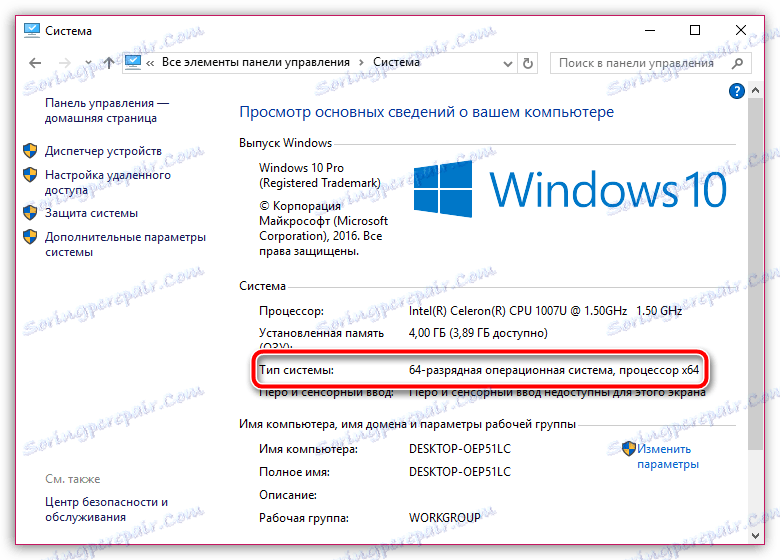
Po prenosu pravilne različice distribucije namestite program v računalnik.
Metoda 5: Odpravite konfliktno programsko opremo
Nekateri programi lahko vplivajo na Google Chrome, zato preverite, ali je prišlo do napake po namestitvi katerega koli programa v računalnik. Če je tako, morate odstraniti konfliktno programsko opremo iz računalnika in znova zagnati operacijski sistem.
6. način: odstranite viruse
Ni nujno, da se izključi možnost delovanja virusa na računalniku, saj je veliko virusov namenjenih posebej pri porazu brskalnika.
V tem primeru boste morali optično prebrati sistem z uporabo vašega protivirusnega programa ali programa Dr.Web CureIt .
Prenesite programsko opremo Dr.Web CureIt
Če ste zaradi skeniranja na računalniku odkrili grožnje z virusom, jih boste morali odpraviti in znova zagnati računalnik ter preveriti funkcionalnost brskalnika. Če brskalnik ne deluje, izvedite ponovno namestitev, saj lahko virus poškoduje njegovo normalno delovanje, zato lahko tudi po odstranitvi virusov težave z delovanjem brskalnika ostanejo pomembne.
Kako znova namestiti Google Chrome
7. način: onemogočite vtičnik Flash Player
Če se pri poskusu predvajanja vsebine Flash v brskalniku Google Chrome pojavi napaka »Shit ...«, morate takoj sumiti, da je Flash Player v težavah, kar je zelo priporočljivo onemogočiti.
Če želite to narediti, moramo na nadzorni strani brskalnika klikniti naslednjo povezavo:
chrome: // plugins
Poiščite vtičnike Adobe Flash Player na seznamu nameščenih vtičnikov in kliknite gumb »Prekini« v bližini tega vtičnika in ga postavite v stanje neaktivnosti.
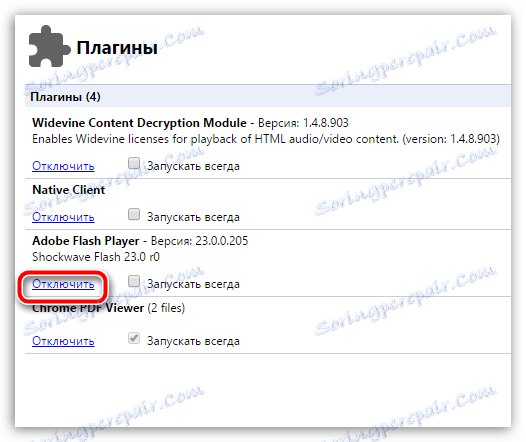
Upamo, da vam bodo ta priporočila pomagali rešiti težavo s brskalnikom Google Chrome. Če imate svoje izkušnje z odpravljanjem napake »Shit ...«, jo dajte v komentarje.